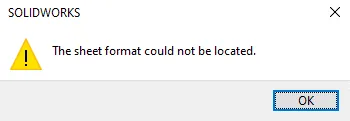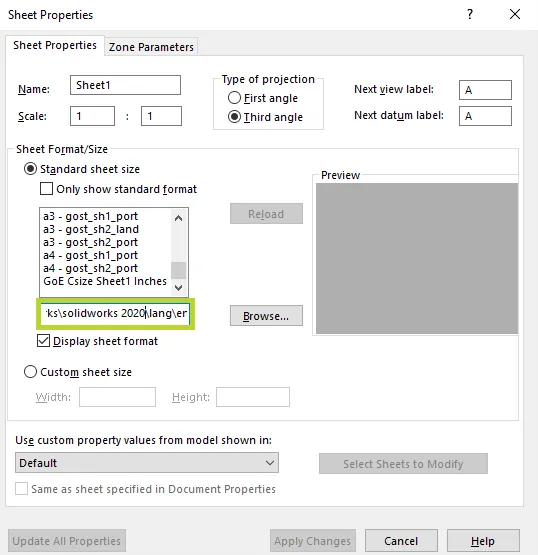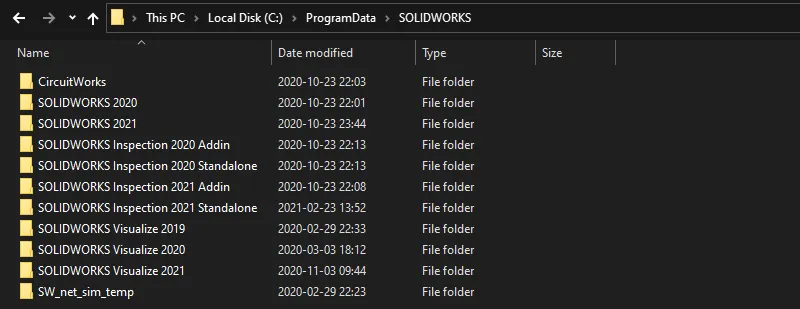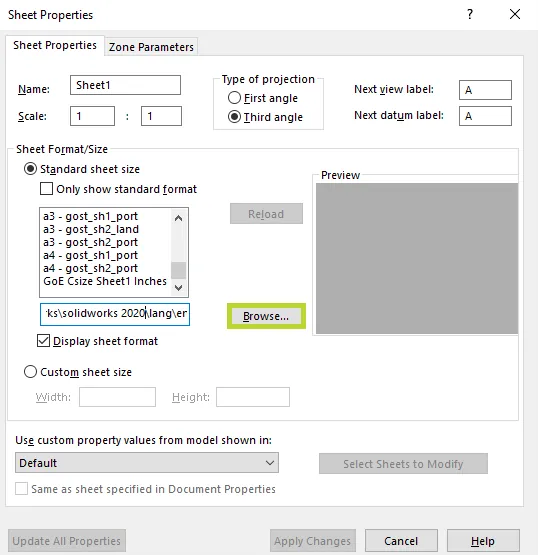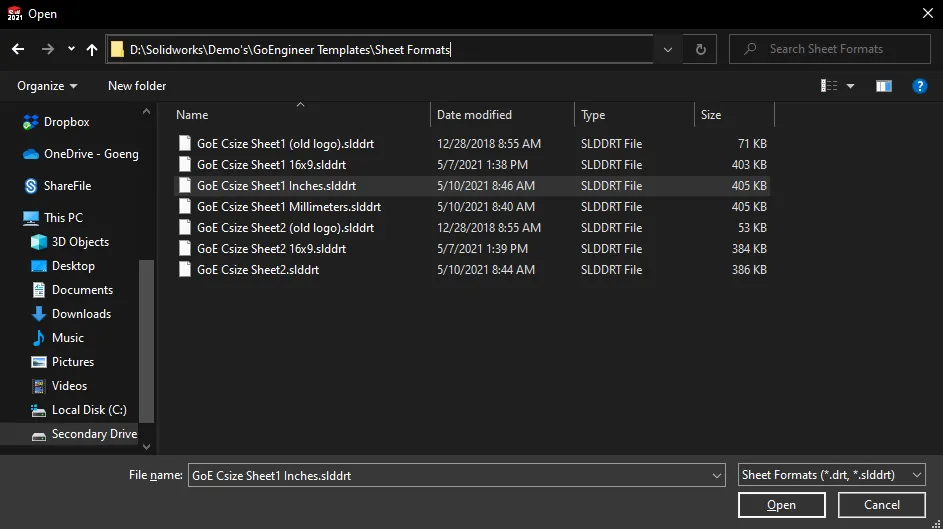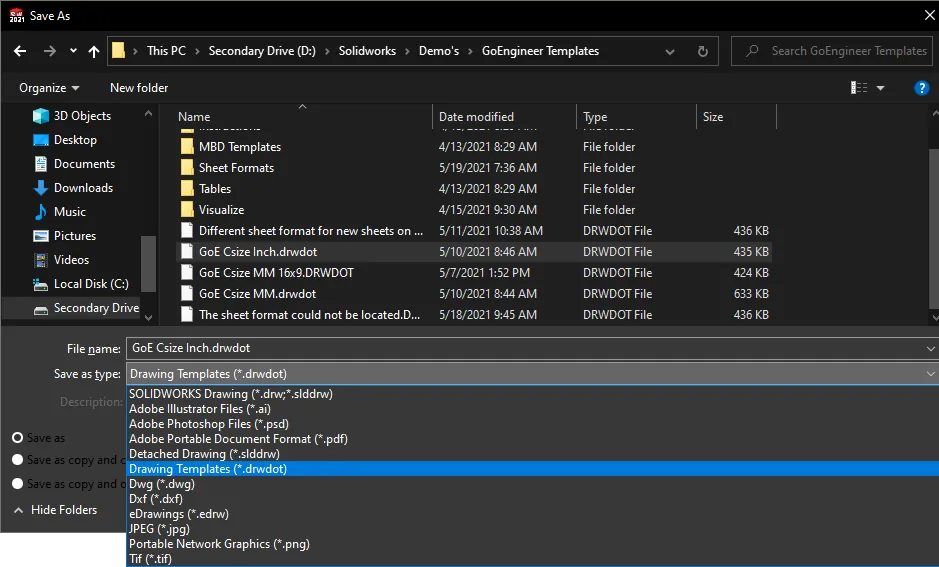Message d'erreur SOLIDWORKS : Impossible de localiser le format de feuille
Lors de la création d'un dessin 2D, il est courant d'utiliser plusieurs feuilles pour définir clairement les informations nécessaires à la fabrication des pièces et des assemblages. Lorsque vous ajoutez des feuilles supplémentaires, une invite peut s'afficher.SOLIDWORKS message d'erreur indiquant : « Le format de feuille n'a pas pu être localisé. »
Si vous avez vu ce message d'erreur, vous savez que ce n'est pas la fin du monde. Après avoir cliqué sur OK, vous êtes invité à rechercher le format de feuille et vous pouvez ajouter des pages supplémentaires sans recevoir de message d'erreur.
Mais pourquoi ce message d'erreur SOLIDWORKS apparaît-il ?
Consultez les propriétés de la première feuille. Vous pouvez y accéder en cliquant avec le bouton droit de la souris et en sélectionnant « Propriétés ».
Dans les propriétés de la feuille, vous remarquerez que l’emplacement de votre format de feuille se trouve dans le chemin du répertoire.
L'emplacement par défaut créé par SOLIDWORKS se trouve sous C:\Programdata\SOLIDWORKS\SOLIDWORKS XXXX.
Si vous ne voyez pas le dossier Programdata, c'est parce qu'il est masqué et vous devrez accéder à vos options Windows et activer l'affichage des dossiers masqués.
Lorsque vous accédez au dossier par défaut, il est courant de voir plusieurs versions de dossiers SOLIDWORKS, que vous mettiez à niveau votre version SOLIDWORKS chaque année ou que vous installiez plusieurs versions en même temps.
Comme la plupart des utilisateurs, vous mettez probablement à niveau vos versions de SOLIDWORKS lorsque vous utilisez des versions plus récentes. Le dossier de langue est mis à niveau d'une version à l'autre. Lors de la mise à niveau vers une version plus récente, SOLIDWORKS supprime l'ancien emplacement et installe un nouveau dossier de langue dans le dossier de la nouvelle version.
Si vous stockez votre format de feuille à cet emplacement par défaut, le chemin d'accès au fichier sera rompu et vous verrez le message d'erreur « Le format de feuille n'a pas pu être localisé. » Dans la boîte de dialogue Propriétés de la feuille, vous devrez cliquer sur Parcourir... et recherchez un nouveau format de feuille.
Étant donné que le format de feuille par défaut change d'une version à l'autre et que vous continuerez à voir le message d'erreur à l'avenir, je vous recommande de stocker votre format de feuille dans un emplacement différent et facilement accessible (par exemple, Documents, Lecteur secondaire ou Lecteur réseau).
Créer un nouveau modèle de dessin
Cette solution n'est qu'une solution temporaire pour le dessin présentement ouvert. Pour éviter que le message d'erreur ne réapparaisse, créez un nouveau modèle de dessin après avoir mappé un nouvel emplacement du format de feuille.
Pour ce faire, allez dans Fichier > Enregistrer sous.
Lorsque la boîte de dialogue Enregistrer sous s'ouvre, modifiez le type d'enregistrement sur Modèles de dessin .
Je recommande de l'enregistrer dans un emplacement différent de l'emplacement par défaut si l'emplacement par défaut est mappé sur le dossier programdata sur votre lecteur c: ce qui empêchera également sa suppression pendant le processus de mise à niveau.
J'espère que ce tutoriel SOLIDWORKS vous a été utile. EXPERIENCE d'autres trucs et astuces ci-dessous.
Apprenez de nouvelles compétences SOLIDWORKS
Méthode simple pour renommer les fichiers SOLIDWORKS
Création d'une hélice non circulaire dans SOLIDWORKS avec les commandes de revêtement
Suppression des références externes dans les fichiers SOLIDWORKS
Comment colorier des croquis dans SOLIDWORKS

À propos de Charn Jivaphaiboonskdi
Charn Jivaphaiboonskdi possède plus de 10 ans d'expérience en tant qu'ingénieur d'applications depuis l'obtention de son diplôme de baccalauréat en sciences en génie mécanique de l'Université de Californie - Riverside. Sa passion pour la photographie, les projets de bricolage et l'amélioration des conceptions existantes est ce qui l'a amené dans le monde de l'ingénierie. Charn a rejoint la famille GoEngineer en 2014 et est basé à Los Angeles, Californie. Il détient plusieurs certifications SOLIDWORKS, notamment CSWA, CSWP, CSWP-S, CSWE et CSWE-S.
Recevez notre vaste gamme de ressources techniques directement dans votre boîte de réception.
Désabonnez-vous à tout moment.